개요
Rocky Linux (록키 리눅스)는 CentOS의 서비스 지원 종료로 대안으로 떠오른 CentOS 기반의 리눅스 OS입니다.
Ncloud (네이버 클라우드)는 이 록키 리눅스의 핵심 파트너로 선정되어 국내에서 록키 리눅스 인프라와 기술지원을 위해 협력해왔고, 드디어 Ncloud 콘솔에서 록키 리눅스를 제공하기 시작했기에 간단하게 소개해보려고 합니다.
제공 버전
Ncloud에서는 현재 Rocky Linux 8.6 버전을 VPC 환경에서 제공하고 있습니다.
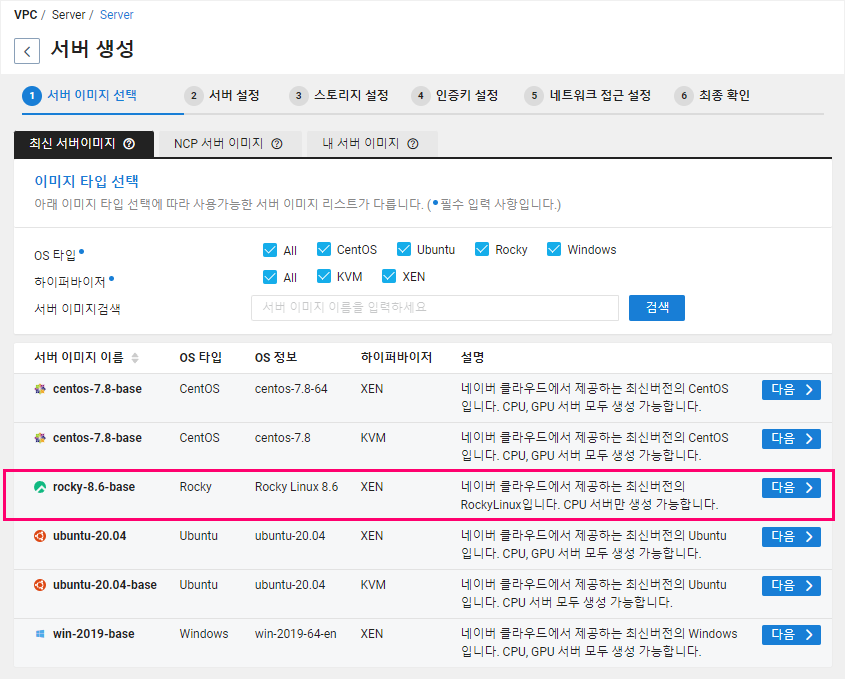
설치할 소프트웨어
록키 리눅스 서버를 실행하고 보통 자주 사용하게 되는 아래의 소프트웨어들을 설치하고 확인해보겠습니다.
- Apache
- PHP
- NGINX
- MariaDB (MySQL)
접속 화면
서버를 생성하고 접속하면 아래와 같이 Ncloud 로고가 크게 표시된 화면을 볼 수 있습니다.
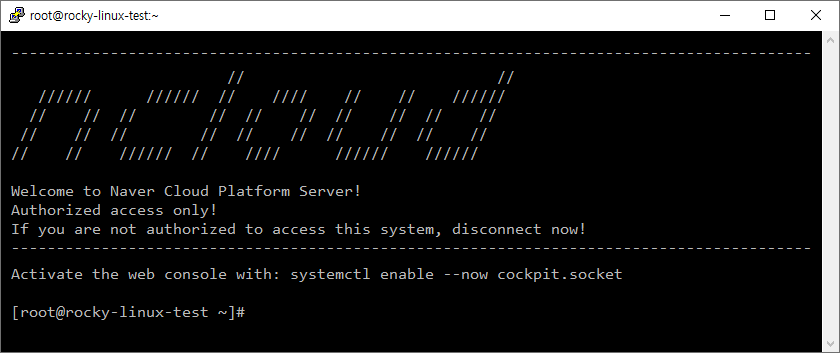
패키지 업데이트
우선 패키지 관련한 보안-버그 수정 사항만 최소한으로 업데이트를 해보겠습니다.
~# dnf -y upgrade-minimal
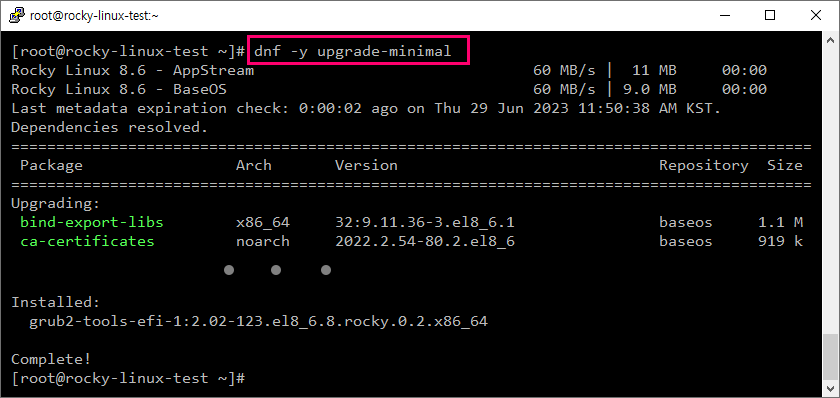
Apache, PHP 설치
설치할 소프트웨어 중에서 Apache와 PHP를 동시에 설치해보겠습니다.
~# dnf -y install httpd php
설치된 버전은 다음과 같습니다.
- Apache: 2.4.37
- PHP: 7.2.24
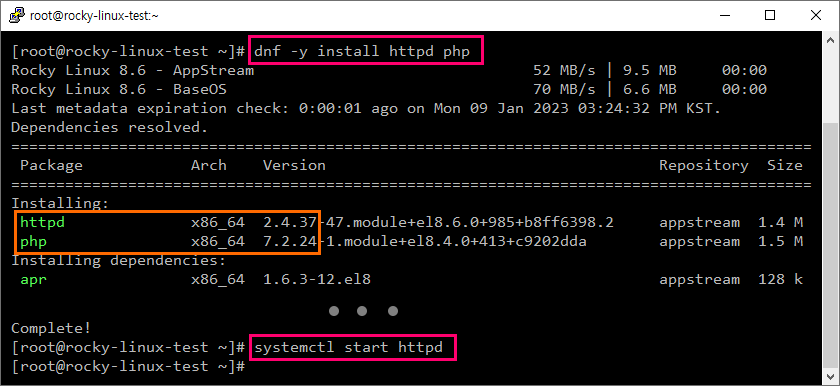
접속화면
설치 완료 후에 웹브라우저로 접속해보면 다음과 같이 Apache 로고가 포함된 화면을 확인할 수 있습니다.
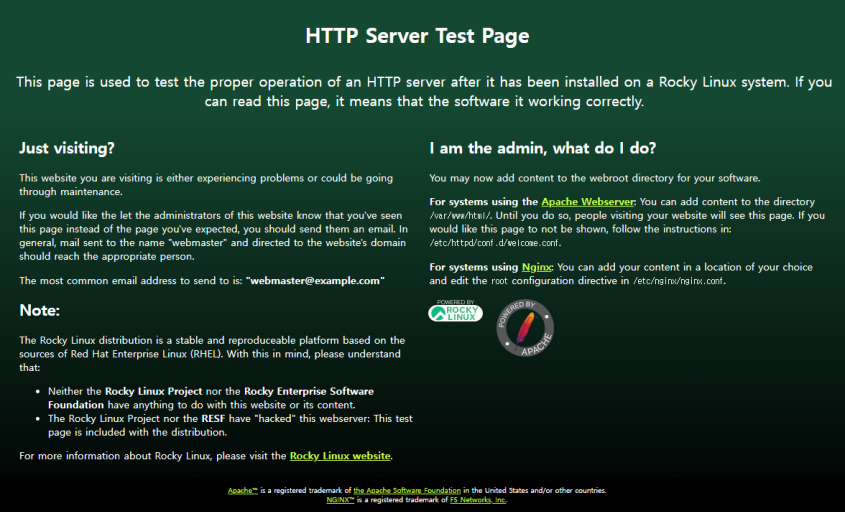
PHP 버전 리스트
Ncloud Rocky Linux 8.6에서 지원하는 PHP 버전은 다음과 같이 확인해볼 수 있습니다.
리스트를 확인해보면 7.2버전이 기본이고, 현재 활성화된 버전도 7.2버전인 것을 알 수 있습니다.
~# dnf module list php
- PHP 7.2 (default)
- PHP 7.3
- PHP 7.4
- PHP 8.0
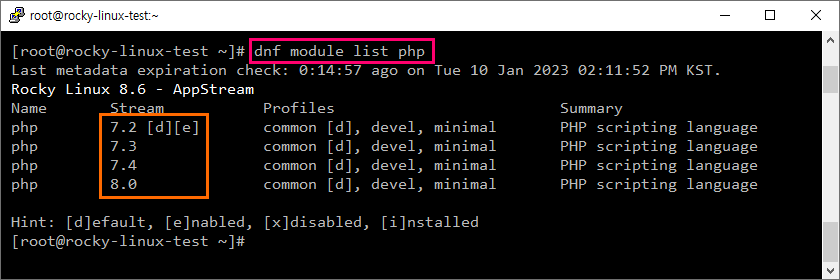
PHP 버전 변경
기본으로 설치된 7.2 버전에서 다른 버전으로 변경하는 방법에 대해 알아보겠습니다. 여기서는 8.0으로 변경해보겠습니다.
버전 활성화 정보 초기화
우선 위에서 확인했던 php 버전 활성화 정보를 초기화 합니다.
~# dnf module reset php
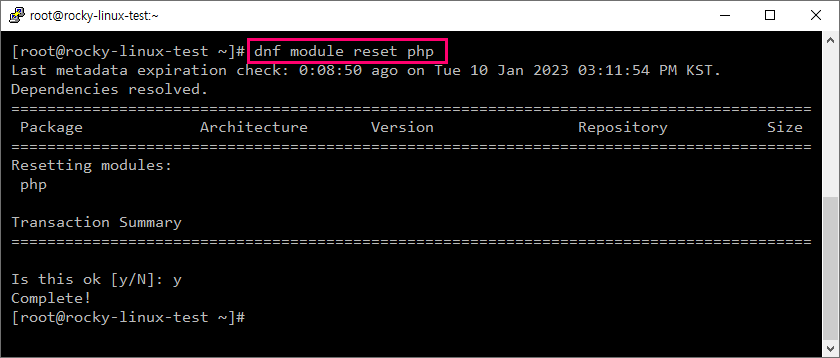
PHP 8.0 활성화
다음으로 8.0 버전을 활성화 합니다.
~# dnf module enable php:8.0
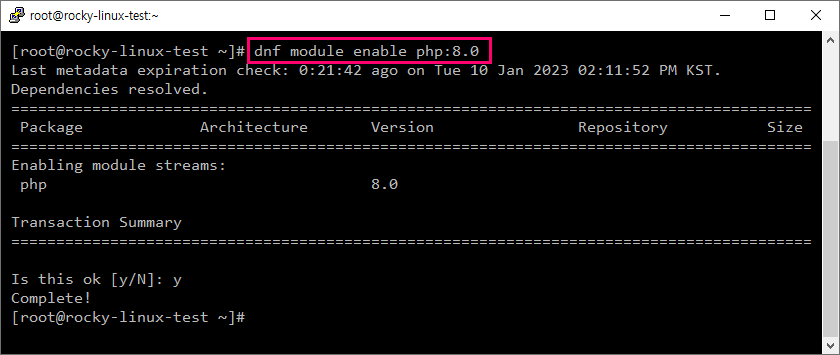
PHP 8.0 설치
마지막으로 8.0 버전을 설치하고 버전을 확인해봅니다.
~# dnf -y install php
~# php -v
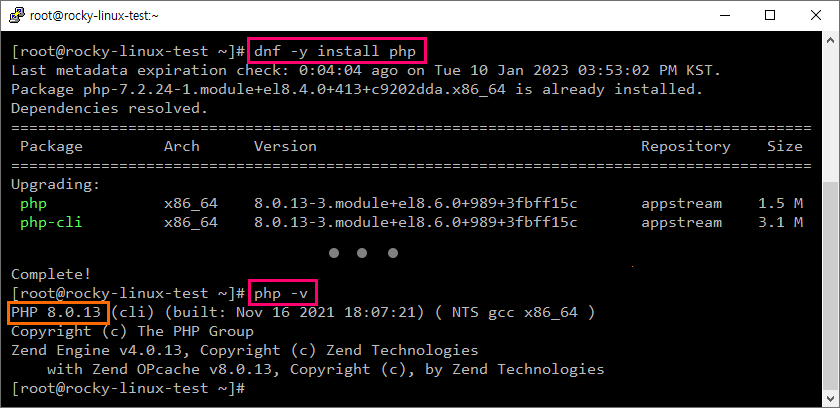
NginX 설치
다음으로 NginX 최신버전(mainline)으로 설치해보겠습니다.
NginX 최신버전(mainline)을 설치하기 위해서는 epel-release 리포지토리 패키지가 필요하고, epel-release 리포지토리 패키지를 설치하기 위해서는 Extras 저장소 설정 파일이 필요합니다.
리포지토리 설정 파일 추가
우선, Extras 저장소 설정 파일 준비합니다. 이미 생성되어 있는 경우에는 다음 단계로 넘어가도 되고, 그렇지 않을 경우 아래와 같은 내용으로 파일을 생성합니다.
~# vi /etc/yum.repos.d/Rocky-Extras.repo
# Rocky-Extras.repo
[extras]
name=Rocky Linux $releasever - Extras
#mirrorlist=https://mirrors.rockylinux.org/mirrorlist?arch=$basearch&repo=extras-$releasever
baseurl=http://repo.ncloud.com/rocky/$releasever/extras/$basearch/os/
gpgcheck=1
enabled=1
countme=1
gpgkey=file:///etc/pki/rpm-gpg/RPM-GPG-KEY-rockyofficial
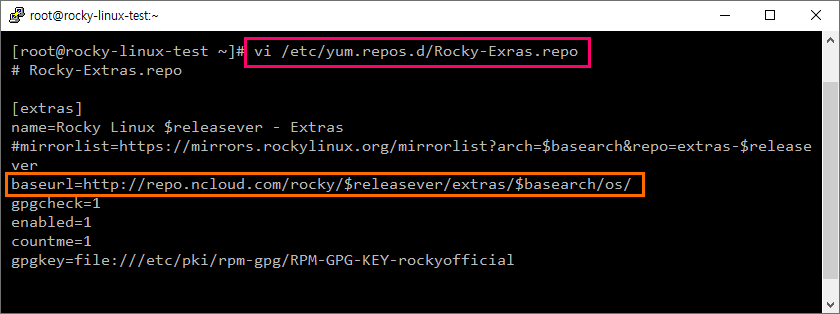
EPEL 리포지토리 패키지 설치
다음으로, NginX 최신 버전을 설치하기 위해 epel-release 리포지토리 패키지를 설치하겠습니다.
~# dnf -y install epel-release
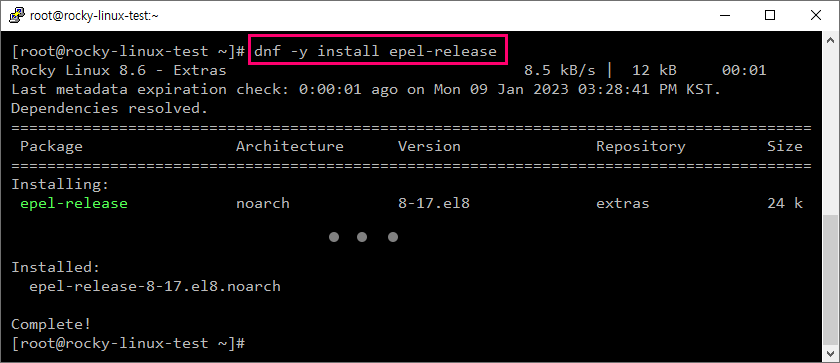
NginX 버전 리스트
위 준비사항이 모두 완료되었으면, Ncloud Rocky Linux 8.6에서 지원하는 NginX 버전을 확인합니다.
리스트를 살펴보면 1.14가 기본 버전이고, 현재 활성화된 버전도 1.14인 것을 알 수 있습니다.
~# dnf module list nginx
- nginx 1.14 (default)
- nginx 1.16
- nginx 1.18
- nginx 1.20
- nginx mainline
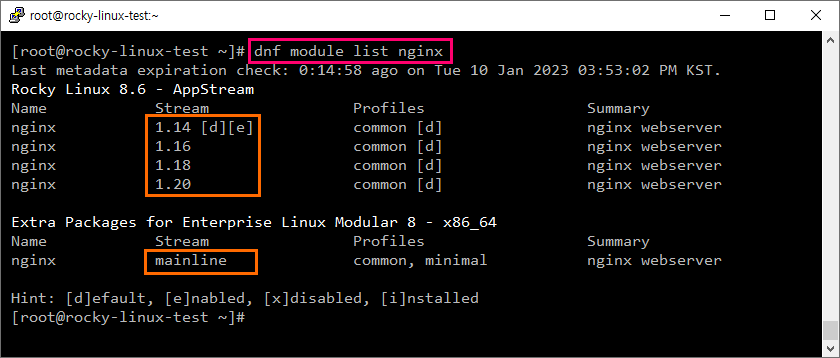
버전 활성화 정보 초기화
우선 위에서 확인했던 nginx 버전 활성화 정보를 초기화 합니다.
혹시 활성화된 버전이 없을 경우에는 별다른 변화 없이 과정이 완료됩니다.
~# dnf module reset nginx
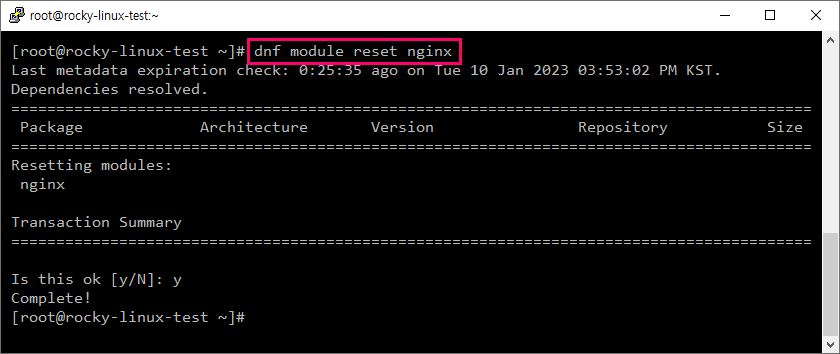
mainline 버전 활성화
최신 버전인 mainline 버전을 활성화합니다.
~# dnf module enable nginx:mainline
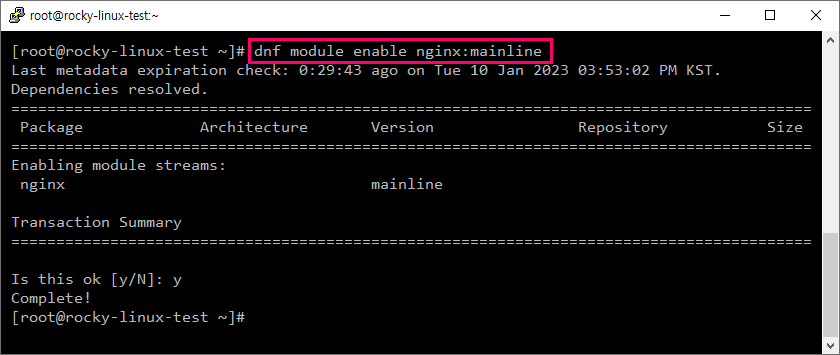
설치
NginX 설치합니다. 설치된 버전은 다음과 같습니다.
~# dnf -y install nginx
~# nginx -v
- NGINX: 1.23.1
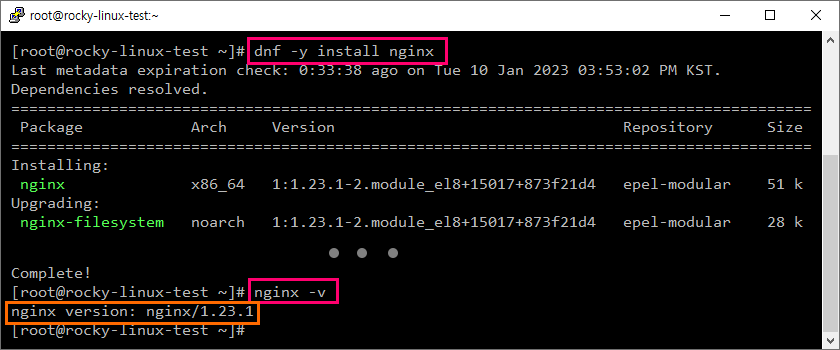
접속화면
설치 완료 후에 nginx를 실행 시키고, 웹브라우저로 접속해보면 다음과 같이 NGINX 로고가 포함된 화면을 확인할 수 있습니다.
~# systemctl enable nginx
~# systemctl start nginx
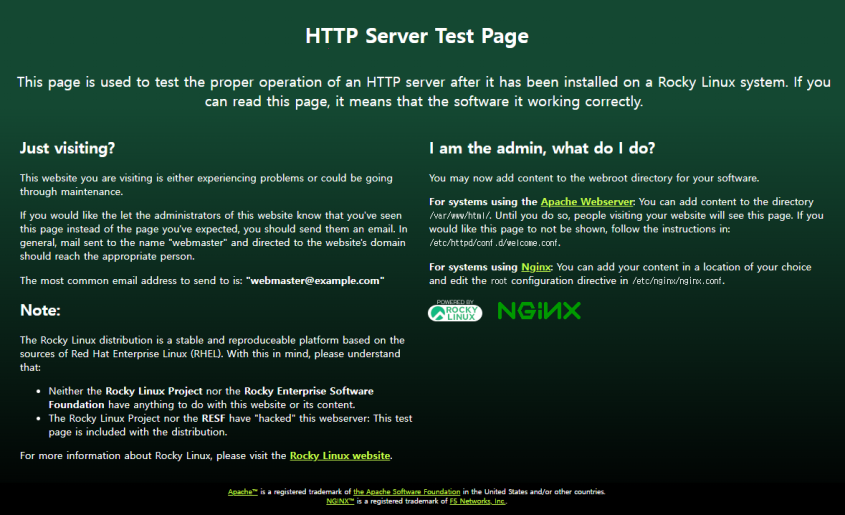
MariaDB (MySQL) 설치
MariaDB 버전 리스트
우선, Ncloud Rocky Linux 8.6에서 지원하는 MariaDB 버전을 확인합니다.
리스트를 살펴보면 10.3이 기본 버전인 것을 알 수 있습니다.
~# dnf module list mariadb
- mariadb 10.3 (default)
- mariadb 10.5
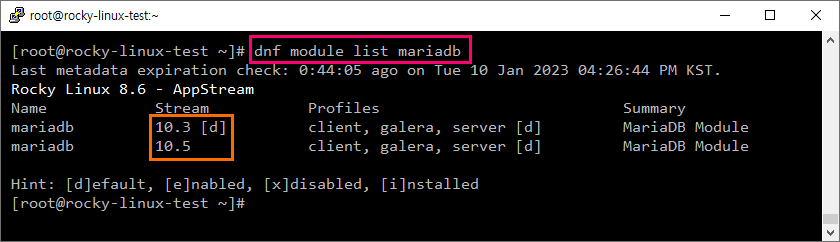
설치
Rocky Linux에서는 기본 DB가 MariaDB이고, 설치할 때도 [mariadb-server]로 설치하게 됩니다.
여기서는 기본 버전으로 설치하겠습니다.
~# dnf -y install mariadb-server
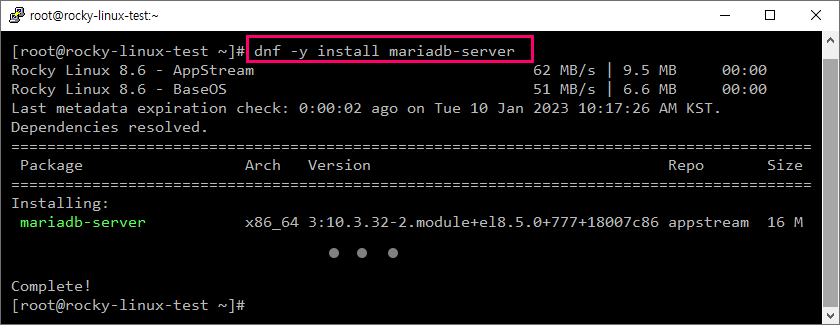
MariaDB 데몬을 시작합니다.
그런데 자세히 보시면 생성된 symlink가 [mysql.service]인 것을 확인할 수 있습니다. 즉, MariaDB를 실행할 때는 [mysql] 명령을 입력하면 된다는 뜻입니다.
~# systemctl enable mariadb
~# systemctl start mariadb

DB 접속
[mysql] 명령을 입력하면 아래와 같이 MariaDB 서버에 접속됩니다.
설치된 DB 서버 버전은 다음과 같습니다.
- MariaDB: 10.3.32
~# mysql
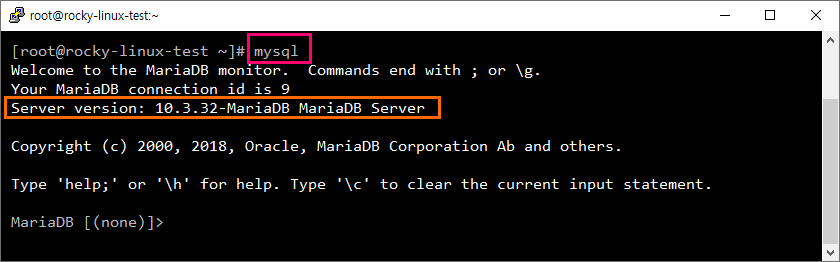
웹 콘솔
Rocky Linux는 웹브라우저에서 서버에 접속해서 서버를 관리할 수 있는 웹 콘솔을 제공하는데, 처음 서버에 접속했던 콘솔화면을 보면 아래와 같이 웹 콘솔을 활성화하는 방법이 안내되어 있습니다.
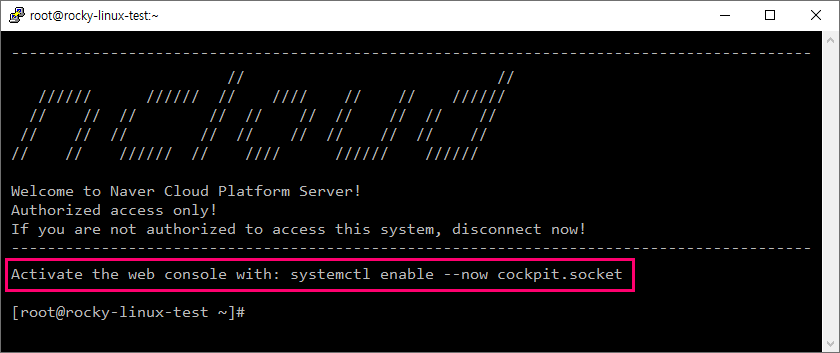
아래 명령어를 입력하면 [9090] 포트로 접속할 수 있는 웹 콘솔이 활성화됩니다.
~# systemctl enable --now cockpit.socket

웹 콘솔 접속
먼저, ACG에서 [9090] 포트를 오픈하고, [https://{서버 IP}:9090]으로 접속하면 아래와 같은 화면을 볼 수 있습니다.
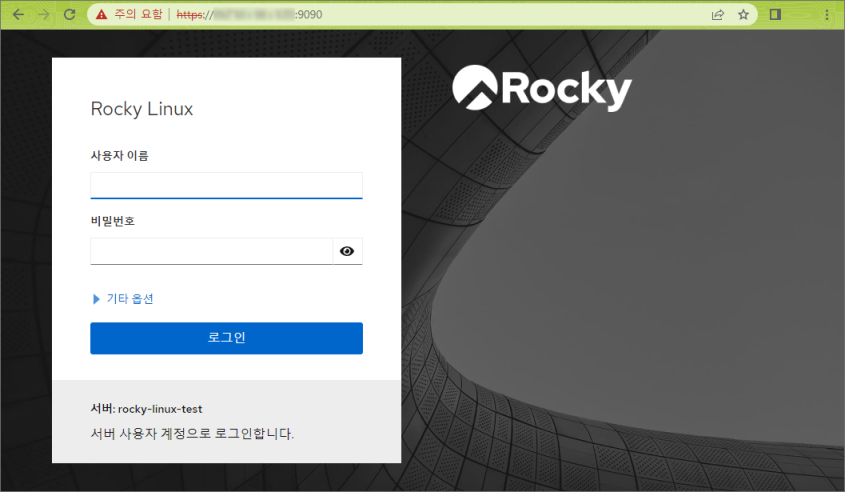
웹 콘솔 화면
웹 콘솔에 접속하면 서버 상태와 시스템 정보, CPU-메모리 사용량 등을 확인할 수 있고, 그 외에도 여러 가지 기능을 확인할 수 있습니다.
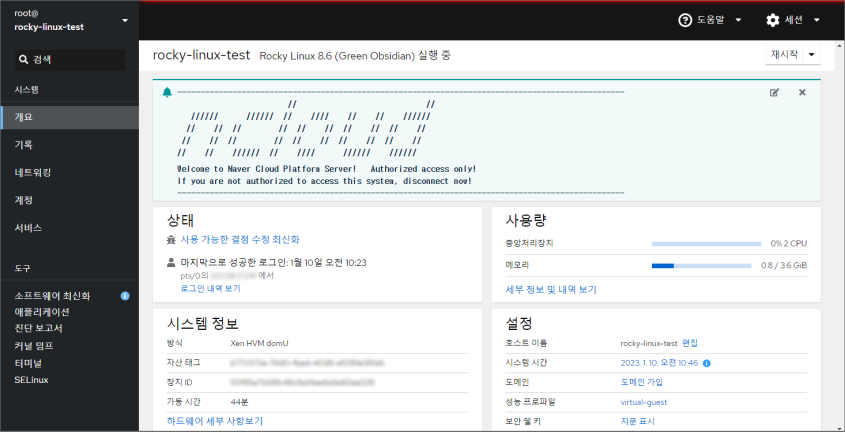
버전 활성화 오류 해결 방법
[dnf module enable
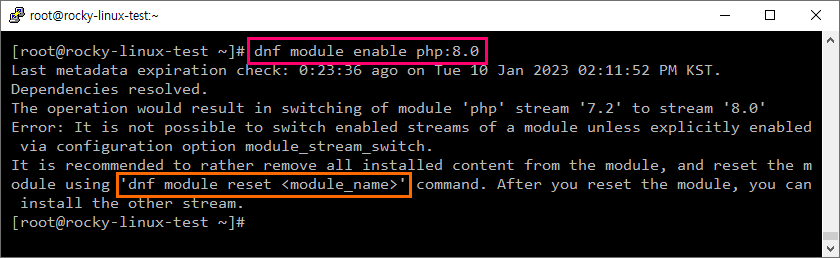
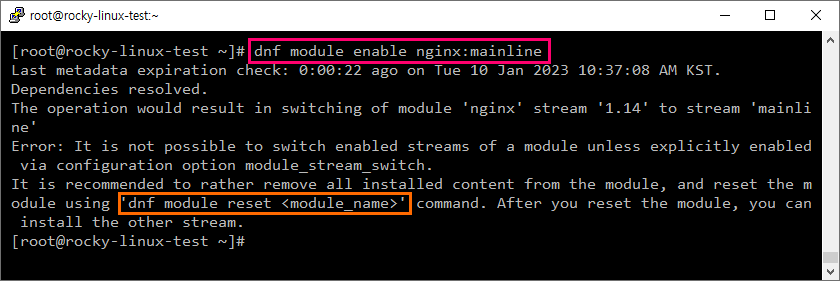
명령을 입력하고 처리가 완료되면 [dnf module enable <module_name>:<module_version>] 명령을 다시 입력하면 됩니다.
#예시
~# dnf module reset php
~# dnf module reset nginx
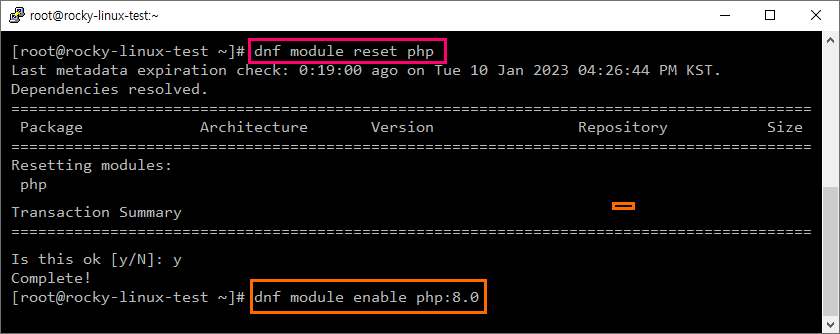
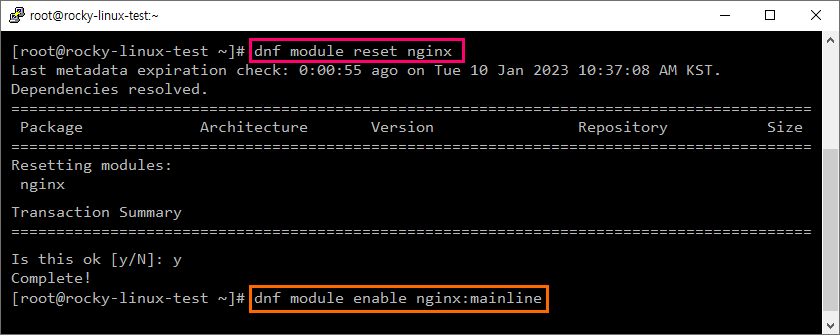
참고 URL
- Rocky Linux 공식 가이드
- Rocky Linux Apache 설정
- Rocky Linux NGINX 설정
- Rocky Linux MariaDB 설치